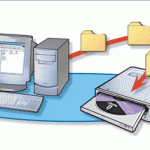La gestión de copias de seguridad en Windows ha cambiado mucho desde el ya casi extinto Windows XP hasta la aparición de Windows 10. La creación de copias de seguridad se ha facilitado, y mucho, en la última versión pero la mayoría de las personas todavía no saben muy bien cómo hacer para evitar perder sus archivos al hacer una nueva instalación o cambiarse de PC.
Existen muchas herramientas externas para poder hacer copias de seguridad pero una de las que simplifica este trabajo y nos ayuda a realizarlo de una forma simple es EaseUS Todo Backup. Esta herramienta es de las más completas y fáciles de usar que existen para realizar copias de seguridad de todos nuestros archivos y además cuenta con una versión gratuita que nos permite realizar las tareas más demandadas como clonar un disco o hacer una copia de seguridad.

¿Cómo funciona EaseUS Todo Backup?
Esta herramienta se puede descargar totalmente gratis, aunque la versión de pago dispone de algunas opciones extra como la migración de HDD a SSD, transferir nuestra instalación a un nuevo PC o incluso la posibilidad de hacer backups automáticos y transferirlos por la red. Si no necesitas nada de esto con la versión gratuita podrás hacer todo lo demás, te enseñamos cómo funciona.
Una vez instalado el programa en tu PC, al abrirlo, verás diferentes opciones en el menú lateral izquierdo del mismo. Encontrarás diferentes opciones según tus necesidades, y todo lo verás en perfecto español.
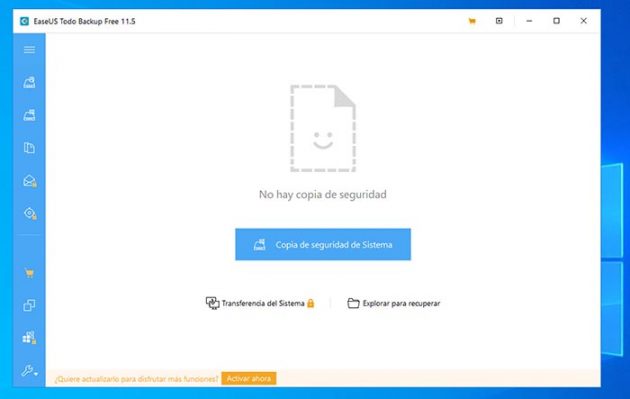
A continuación te explicamos cómo funcionan dos de las opciones más usadas en este software, que serán las que la mayoría de las personas necesiten de la versión gratuita.
Podrás hacer una copia de seguridad completa del sistema
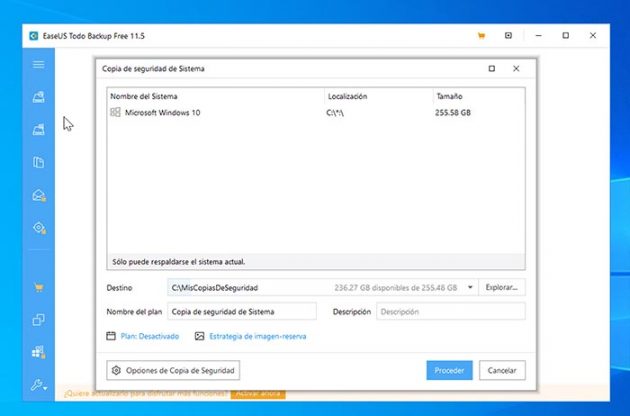
La primera será la copia de seguridad del sistema. Con esta podremos realizar un backup de todos nuestros archivos, aplicaciones, etc. Incluso podremos planificar la creación de copias de seguridad.
Esta opción es útil si queremos mantener a buen recaudo todos los archivos del PC, sin importar la carpeta. Lo más recomendable es que guardemos esta copia de seguridad en un disco duro externo, y no en el propio PC ya que, en caso de fallar, sería muy complicado recuperarla.
Podrás realizar una copia de seguridad de diferentes carpetas
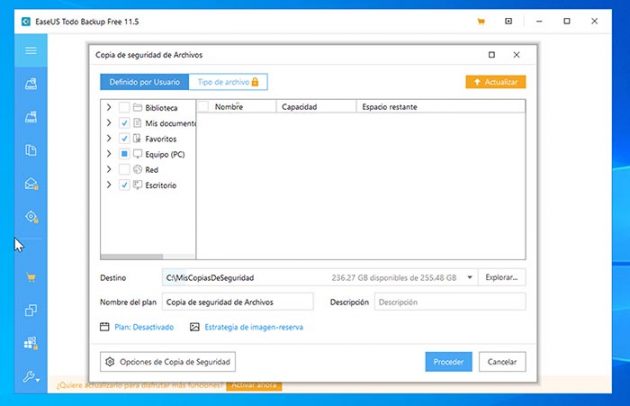
La otra opción que existe también nos permite crear una copia de seguridad, pero en vez de hacerlo de todo el sistema y disco duro lo que hace es dejarnos elegir todas las carpetas de las cuales queremos tener una copia y crear una copia de seguridad mucho más seleccionada.
Esta opción es útil si en nuestro PC no guardamos demasiados programas importantes o no nos gusta replicar las copias de seguridad al completo. Con esta opción podemos escoger guardar las carpetas donde almacenamos las fotos, archivos importantes, etc. Además de eso, con esta opción guardaremos una copia de seguridad mucho más pequeña en espacio, ya que a veces este será un impedimento para realizar una copia de seguridad al completo del sistema.
Si pruebas la herramienta ya nos contarás qué opinas, a nosotros nos ha parecido extremadamente útil.
¡Puedes dejar un comentario en respuesta al artículo aquí!